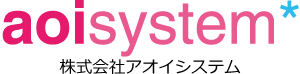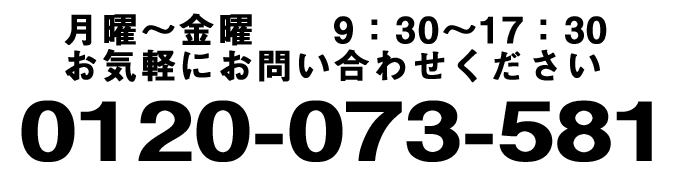久方ぶりの更新です、東京営業所のF山です。
さて、このコラムに要望が入りまして・・・
「たまにはお客様のためになるような内容を書くんだ!」というお達し。
えー・・・まあ確かに内容的には全く業務にも関係ないし身にもならないものばっかりでしたしねえ・・・
ということで、今回は新規出店するにあたって、事前に準備しておくと安心なパソコン周辺小物に焦点を当ててみます。
ただ、いざ書いてみようと思ったら結構なボリュームになりそうなので、何回かに分けての更新を予定しています。
まず初めに【延長コードのついた電源タップ】を【できるだけ多く!】
「当たり前でしょう」と思われるかもしれませんが、【延長コードのついた】【できるだけ多く!】これが重要。
パソコン周りの小物ということで、今回はフロントカウンター周辺の電源確保のお話です。
どんな機器をカウンターに設置する予定か、事前にチェックして【電源タップ】を準備する方も多いと思います。
それでも予期せぬ機器が増えたり、大きめのACアダプタプラグのせいで隣のコンセントの口をふさいでしまい口が足りなくなる、なんてこともよくあります。
で、追加の【電源タップ】を買ってきて、いざ挿そうとしたら・・・!
いろんな機器を設置してしまった後で、奥にあるコンセントに挿すのも一苦労。
面倒になってタコ足のタコ足配線になってしまう・・・なんてことがよくあります。
以前、フロントカウンター周りがタコ足配線になってしまっている美容室を訪問した際、カウンターから異臭がしていたことがありました。
気になってカウンター下を覗いてみたら・・・なんとコンセントが溶け始めていた、なんてことがありました。
これ、下手をすれば火事にだってなる可能性もあるんです。
タコ足配線は電力の容量オーバーにつながりやすく、おまけにホコリも溜まりやすいので、発火の原因になるんですね。
必要なコンセント口数なんて増えることはあっても減ることなんてほぼありません。
「こんなに必要じゃないかも」と思っても多めに準備しておくと安心です。
極端な話【元のコンセントの口数分ぐらい】買っておいても損はないかと思います。
誇張しているようかもしれませんが、それぐらい準備しておいた方が無難です。
もちろん、【電源タップ】につないだから口数分機器を設置してもOK!というわけではありません。
元の電源の出力容量はオーバーしないように、接続にはじゅうぶん気をつけてくださいね!
次におススメするのは【USBハブ】です。
USBとは、パソコンと周辺機器を接続するための規格のひとつで、マウスやキーボードとパソコンの接続にも使われています。
で、【USBハブ】とは、そのUSBの接続口数を増やすための、USB版のテーブルタップのようなものです。
これを用意する場合は、必ず【セルフパワータイプ】をおススメします。
【セルフパワータイプ】とは、【USBハブ】に電源コードがついているタイプのもので、【セルフパワータイプ】とか【電源供給型】とか書かれて売られています。
そもそも・・・パソコンと周辺機器をつないでいるUSBケーブルには、機器に電源供給できる機能があります。
例えば、マウスもキーボードも電源がなくてもランプがついたり動いたりしているのは、接続元のパソコンから電源を分けてもらっているからなんですね。
他にもスマホの充電や、小型扇風機なんかをパソコンにUSB接続して使ったことがある人もいらっしゃるのではないでしょうか。
ただこのパソコンからのUSB電力供給ですが、それほど能力が高いわけではありません。
例えば使用電力が高い、扇風機や外付けハードディスクをパソコンのUSBの口に挿した瞬間、USB電源供給に電力を取られてしまい、パソコンが動かなくなってしまったりすることもあります。
特にパソコンの中でも、小型のノートパソコンなどは、USBの電源供給量が弱いことが多いです。
最近はUSBを利用したパソコン周辺機器も便利なものが増えましたね。
弊社で取り扱っている、レシートプリンターやリライトカード機などのPOS連動機器もUSBを利用するタイプです。
もちろん最初からパソコンに用意されているUSBの挿入口数が足りていれば問題ないのですが、なかなかそうもいきません。
そこで【USBハブ】の登場です。
しかし【USBハブ】を設置して使用できるUSB機器が増えたからと言ってあれこれタコ足にすると、余計に電源をとられて・・・
USBハブに挿した機器が認識しなかったり、認識が不安定になったり、上記したようにパソコンの電源が落ちたりすることがあります。
ですので、【USBハブ】を設置するなら、【USBハブ】自体が電源供給をサポートしてくれる【セルフパワータイプUSBハブ】のご準備をおススメします。
では【セルフパワータイプUSBハブ】を準備すれば大丈夫だ!というわけではありません。
あくまで電源量を補助するだけであって、その動作の安定を保証してくれるわけではないんです。
・・・さて、こうなると「じゃあ何をどうすれば?」と思われたでしょう。
そこで、パソコンとその周辺機器ができるだけ安定して動作できるようなポイントをまとめてみました。
1)パソコンに設置する予定のUSB機器の数を確認します
2)接続数が多い場合、USB挿入口の数が多いパソコンを用意します
3)業務にかかわる重要度の高い機器を、パソコン本体のUSB挿入口に接続します
4)重要度の低い機器はUSBハブに接続します
5)必要ない機器は、そもそも設置しない
というところでしょうか。
まず1)2)ですが、USB機器が多いことが事前にわかっている場合は、USB挿入口が多いパソコンを準備するのが一番安全です。
例えばノートパソコンだと、少ないものだと1口しかついていないこともあります。
パソコンを準備する際に、USBの挿入口数は要チェックですね。
3)例えば弊社の顧客管理システムで連動する周辺機器であれば、「レシートプリンター → リライトカード機 → キャッシュドロアー → 普通のプリンター」のように、業務での使用頻度の高さ、使用電力の高さを考慮して、優先的にパソコン本体のUSB挿入口に挿していく方が安定します。
逆に4)のように使用電力が低いマウスやキーボードのようなものならUSBハブでも問題ありません。
5)先述しましたが、USBで動く小型扇風機やスマホの充電。
これ、本当に業務で使用するパソコンでしなければいけませんでしょうか?
安定して業務を進めるためにも、不要不急の物は通常の充電器や電源コードでご使用をおススメします。
・・・と、今回はパソコン周辺小物の【電源タップ】と【セルフパワータイプUSBハブ】をあげてみました。
これ以外にもまだおススメがありますので、それらはまた次回にてご紹介させていただきます。
充実の連動オプション機器ならビタミンシーで!
アオイシステム 東京営業所 F山